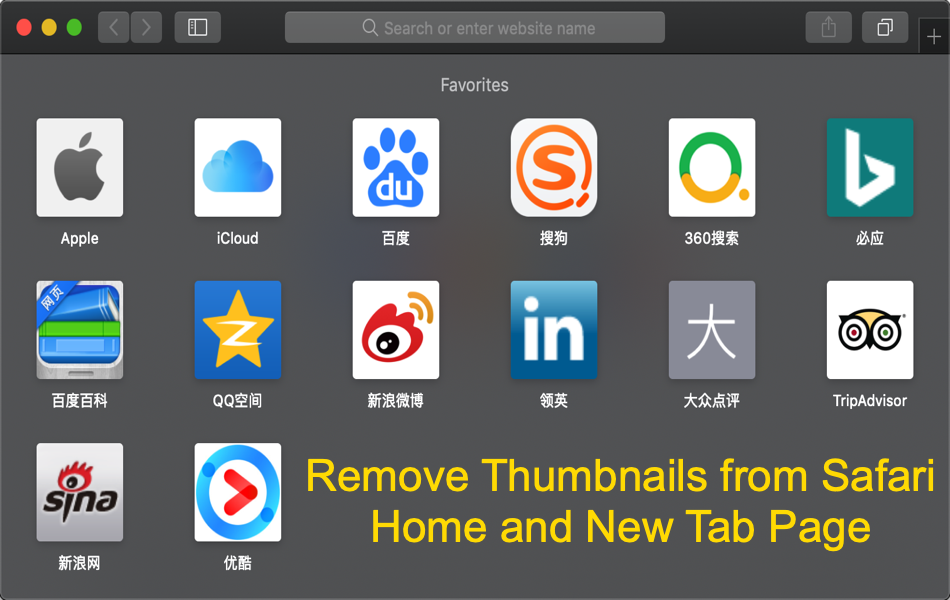如何从Mac Safari新标签页中删除缩略图
在我们之前的文章中,我们已经解释了如何从 Chrome 和 Firefox 浏览器的主页和新标签页中删除令人尴尬的缩略图。 与其他浏览器类似,Safari 也会在主页、新标签和新窗口页面上显示缩略图。 Safari 会显示来自收藏夹或热门网站的这些缩略图,因此与其他浏览器相比,清理这些图标更容易。
推荐:Mac如何更改Safari浏览器中的用户代理
收藏夹缩略图
下面是 Safari 浏览器打开时的样子。 根据您购买 Mac 的国家/地区,它会显示不同的缩略图,例如 Apple、Google、百度等。
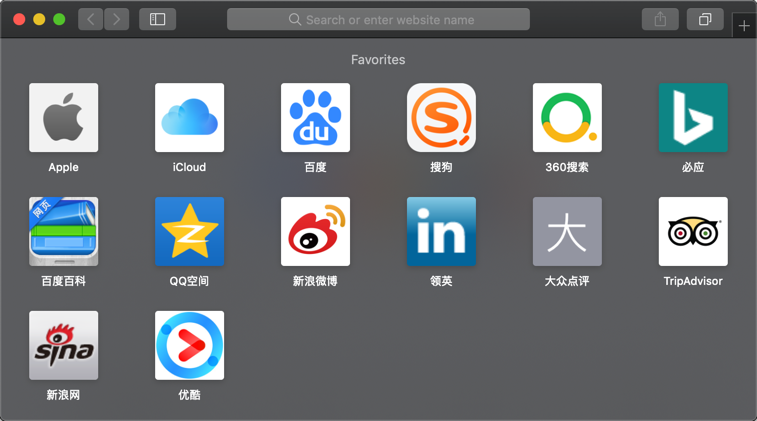
主页中的 Safari 收藏夹
转到“书签 > 显示收藏夹”菜单以查看主页和新标签页上显示的所有缩略图。 基本上这些是最喜欢的网站的缩略图。 当您打开浏览器和所有新选项卡/窗口时,Safari 将在主页上显示这些缩略图。
如果您看到 Safari 显示最近打开的页面,那么您可能已更改设置以在新标签页和新窗口页面上显示“热门站点”。
在 Safari 中删除缩略图
缩略图很烦人,因为它们是设备自带的,不是我们添加的。 因此,最简单的方法是删除主页和新标签页上没有的缩略图。 只需右键单击网站的图标并选择“删除”即可删除该特定缩略图。
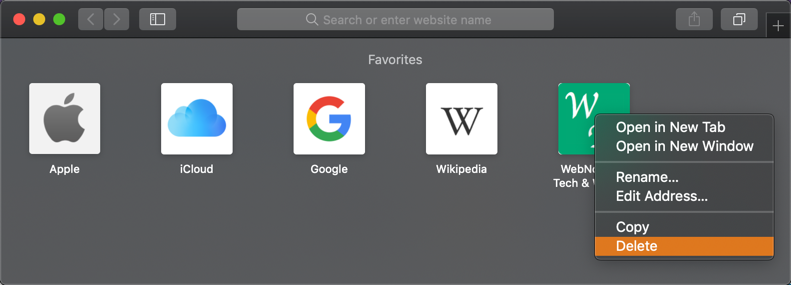
在 Safari Mac 上删除收藏夹
但是删除该图标将从浏览器中删除收藏夹。 因此,这可能不是您想要执行的操作。 删除图标也不能解决显示热门网站的问题,因为打开网站时会出现图标。
有关的: 从 iOS Safari 中删除缩略图。
从主页和新标签页中删除缩略图
这些缩略图是隐私杀手,尤其是当您使用公共计算机或不希望其他人看到您的浏览历史记录时。 至少最喜欢的图标更小,显示网站的图标。 但 Safari 会以 6 / 12 / 24 个图标显示排名靠前的网站。 这些顶级站点图标将更大,并且您查看过的页面的屏幕截图将显示您可能不希望任何人看到的预览。
删除缩略图的正确方法是在主页和新标签页上禁用它们,而不是永久删除它们。 按“Command + ,”键或进入“Safari > 首选项…”菜单。
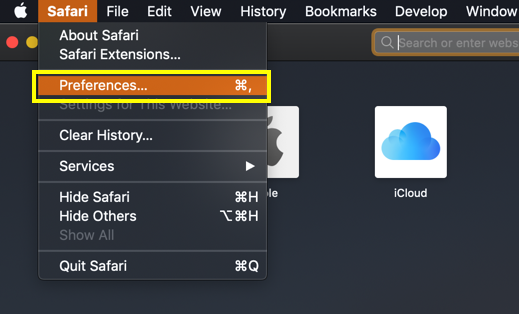
转到 macOS 中的 Safari 偏好设置
导航到“常规”选项卡。 在这里,您将有两个选择:
- 新窗口打开 – 收藏夹
- 新标签打开方式 – 收藏夹
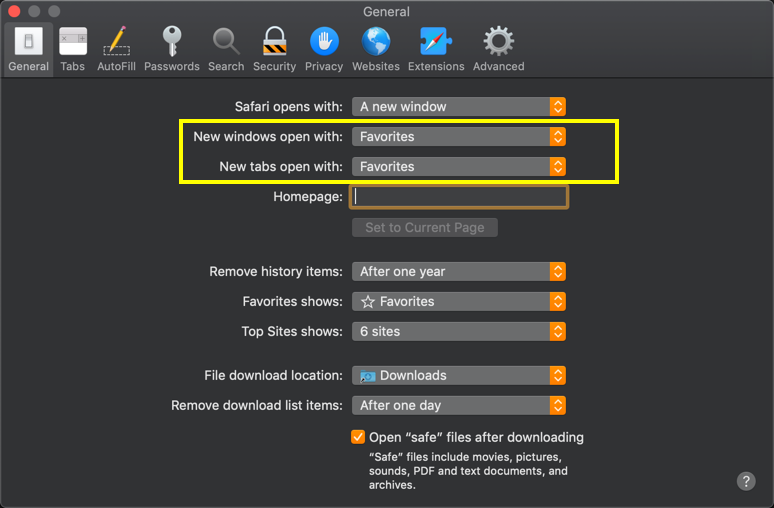
Safari 偏好设置
默认情况下,这些选项设置为“收藏夹”,以在主页和新标签页上显示收藏网页的缩略图图标。 您可以单击下拉菜单并为这两个选项选择“空白页面”。
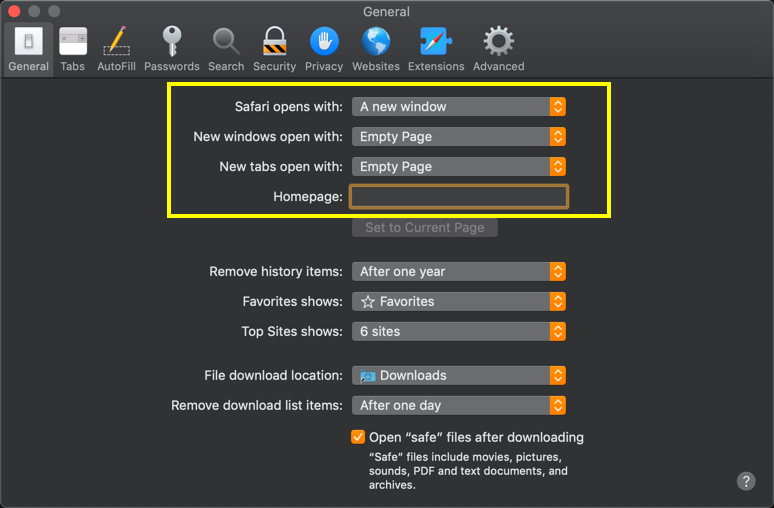
为新选项卡和新窗口页面选择空页面
还要确保选择以下两个选项:
- Safari 打开 – 一个新窗口
- 主页 – 留空
现在,每当您打开 Safari、新标签页和新窗口页面时,您都会看到一个空白的空白页面。
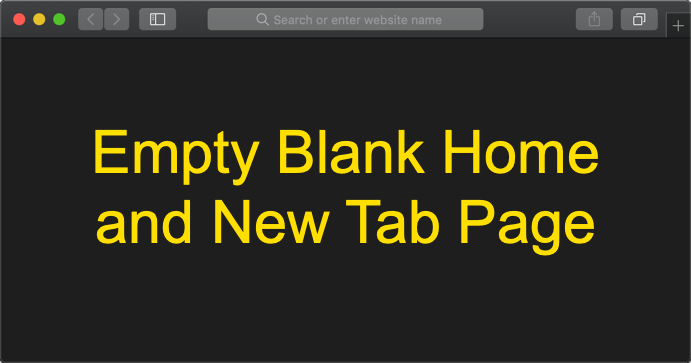
在 Safari 中清空新标签页
请记住,这不会删除您的任何收藏夹。 您仍然可以通过转到“书签 > 显示收藏夹”或按“Command + Shift + B”键查看收藏夹栏来查看所有收藏夹。